Spotify permite a todos reproduzir e transmitir milhões de músicas no site gratuitamente. Oferece-lhe uma grande variedade de géneros musicais para que possa desfrutar da sua música favorita diretamente online. Pode subscrever uma conta gratuita para desfrutar de música do Spotify gratuitamente, e também pode pagar uma mensalidade para fazer o upgrade para o Spotify Premiun para que possa desfrutar de músicas específicas. Mas o facto é que apenas pode ouvir música do Spotify online com conexão à internet. Então, neste artigo partilhamos uma forma inteligente para descarregar música do Spotify para o seu computador ou dispositivos móveis e apreciar a música Spotify em qualquer lugar a qualquer hora. Leia mais para aprender todo o processo para descarregar música do Spotify.
Parte 1. Como Descarregar Música do Spotify em PC Mac/Windows C
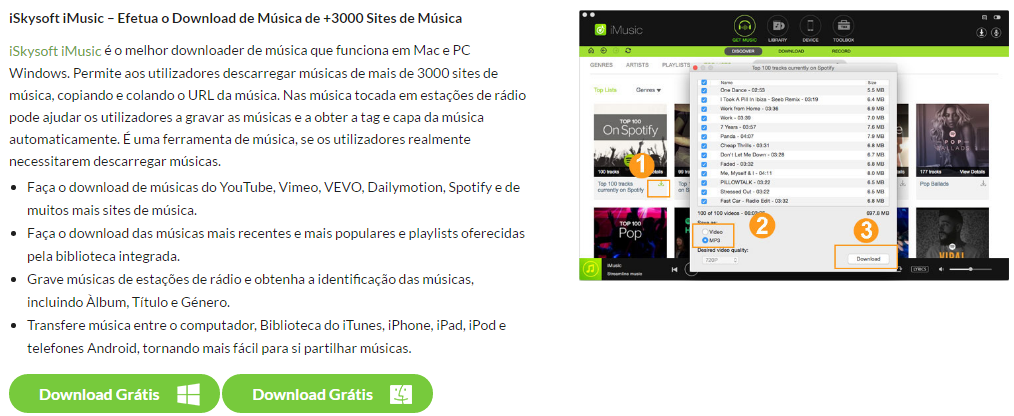
Tutorial Passo-a-passo para Gravar Música do Spotify em Mac (EL Capitan e Yosemite)
What You Will Need:
Um Computador;
iMusic (Disponível e ambas as versões Windows e Mac)
Tempo Necessário:
Muito Rápido (Variável, dependendo do tamanho do arquivo de vídeo)
Dificuldade:
Fácil
Passo 1. Inicie o iMusic
Clique no botão "Download" acima para descarregar este downloader de música Spotify e siga as instruções para concluir a instalação no seu computador. Possui versões separadas para Mac e Windows PC. Depois, em seguida, inicie o software e clique no separador "Obter Música".
Passo 2. Descarregue a Música do Spotify para a Biblioteca Integrada do iSkysift iMusic
Na janela "OBTER MÚSICA", pode visualizar 3 opções: DESCOBRIR, DOWNLOAD, e GRAVAR. Pode encontrar as músicas mais populares do Spotify, clicando no botão "DESCOBRIR", depois "TOP LIST". Tem um ícone de download ao lado da lista. Clique nele para descarregar as músicas mais populares do Spotify para o seu computador.
Passo 3. Descarregue Música do Spotify Através do Link Copiar-e-colar
Se tiver encontrado uma música no Spotify com o seu navegador web, então necessita clicar em "DOWNLOAD" no iMusic. Seguidamente, na janela principal, copie e cole o endereço Web da música para a caixa. Clique em Download para descarregar a música para a sua Biblioteca do iTunes.
Passo 4. Reproduzir ou Transferir a Música Descarregada do Spotify
Todas as músicas descarregadas do Spotify serão automaticamente guardadas na sua Biblioteca do iTunes. Pode vê-las clicando no separador "BIBLIOTECA" na janela principal do iMusic, depois, clique no ícone de download no lado esquerdo da janela. Após isso, selecione uma música para a ouvir ou clique com o botão direito na janela para transferi-la para outros dispositivos para reprodução.
Video Tutorial: Como Descarregar Música com o iMusic
Parte 2. Como Gravar Música do Spotify em PC Mac/Windows
Mencionei acima que o iSkysoft permite gravar música a partir de diversos sites de música e estações de rádio. Claro, que o Spotify é totalmente suportado. Pode dividir faixas automaticamente e remover anúncios das músicas enquanto tocam. Após gravação, também pode exportar do Spotify para a biblioteca do iTunes.
Este gravador de música do Spotify pode ainda identificar faixas no processo de gravação, identificando os arquivos com o músico ou artista adequado, o título da faixa e de que álbum é proveniente. Estes garantem que os seus downloads ou gravações são indexados por álbum, título ou artista, criando a sua própria biblioteca pessoal, que é uma “all-inclusive”.
- São suportados muitos sites de música e Estações de Rádio.
- Com um clique grave continuamente a música que está a tocar ou vídeos de música
- Divide automaticamente as faixas e separa arquivos de áudio.
- Remove anúncios entre as faixas de áudio e cria ringtones facilmente.
Passo 2 Comece a Descarregar Música do Spotify
Na janela de gravação, clique no botão de gravação vermelho. Abra o Spotify para obter a música que pretende descarregar e reproduzir. O gravador de áudio Spotify vai começar a gravar música do Spotify para MP3 automaticamente. Para descarregar a música completa, terá que clicar no botão "Gravar" antes de reproduzir a música.
Passo 3 Veja a Música Gravada
Após terminar a gravação, pode clicar no botão "BIBLIOTECA" na parte superior do software, em seguida clique no ícone do microfone no lado esquerdo da janela pop-up. De lá, pode visualizar todas as músicas gravadas. Marque a caixa de verificação para selecionar músicas para reprodução ou para transferir para outros dispositivos. Para transferir música para outro dispositivo, é necessárrio conectar o seu dispositivo ao seu computador através de um cabo USB, depois selecione as músicas e clique com o botão direito na janela principal. Selecione "Adicionar a"> o nome do seu dispositivo.
Video Tutorial: Como Gravar Música com o iMusic
Parte 3. Como Descarregar Música do Spotify em Android
O Spotify Music é uma app de streaming de música para dispositivos Android, criada pela Spotify Limited. A Spotify Music dá-lhe a sua playlist favorita diretamente no seu dispositivo Android através de Wi-Fi ou 2.3/3G. Isso possibilita-lhe levar a sua playlist Spotify e ouvi-la sempre que tiver uma conexão à Internet.
O Spotify Music também lhe permite armazenar a sua playlist em modo offline. Armazena as faixas na memória livre para que na próxima vez que ouvir a sua playlist, o acesso fraco à internet não seja um problema. Também sincroniza na perfeição com o seu computador, portanto, qualquer alteração que fizer vai aparecer diretamente no seu dispositivo. Os passos para efetuar o download e usá-lo são bastante simples. Basta seguir os passos abaixo para saber como gravar música do Spotify no dispositivo Android.
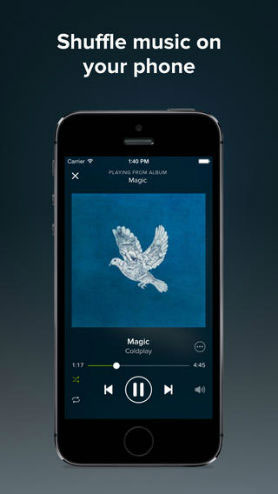
Passo 1: Abra o Spotify e será depois conduzido para a lista de serviços das playlists.
Passo 2: Escolha qualquer playlist e clique nela e escolha um sub- playlist e clique nela.
Passo 3: Clique no botão "Seguir" na parte inferior da capa da playlist para adicioná-la à sua coleção. Depois de ter adicionado a playlist à sua coleção, poderá verificar que tem um botão deslizante rotulado, Disponível Offline.
Passo 4: Ao inverter este botão deslizante nas suas músicas, álbuns e playlists armazena o conteúdo no seu Android para que possa ouvir mais tarde. Qualquer música que adicionar à sua coleção ou seguir, vai aparecer numa lista de músicas e outros multimédia num menu fly-out.
Passo 5: Clique Sua música. Na Sua Música, clique em Arquivos Locais para verificar que músicas foram adicionados enquanto offline.
Parte 4. Como Descarregar Música do Spotify no iPhone
O Spotify para iPhone permite aos utilizadores premium Spotify descarregar músicas a partir do serviço para os seus iPhones. Desta forma, os utilizadores obtêm uma ou duas playlists que é assegurado funcionarem mesmo em lugares onde não há nenhuma conexão de internet respeitável.
Deve descarregar a app Spotify da App Store - iTunes e faça login com a conta que irá criar. Também pode descarregar a app e aceder com a sua conta do Facebook. Pode criar suas credenciais de login pessoais para o serviço, mas é mais fácil encontrar amigos e familiares nos aspetos da rede social do Spotify se tiver ligada à sua conta Facebook e lista de amigos. Em seguida, siga o guia abaixo sobre como gravar música do Spotify no iPhone.
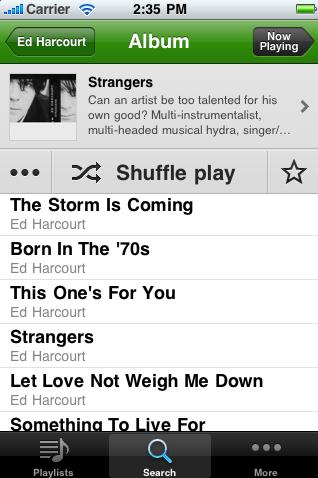
Passo 1: Abra o Spotify e será depois conduzido para a lista de serviços das playlists.
Passo 2: Escolha a sua playlist preferida e depois sub- playlist e clique nela.
Passo 3: Clique no botão "Seguir" e adicione a playlist à sua coleção. Ficará então disponível Offline Quando adiciona música à coleção ou adiciona a opção Seguir, vai aparacer como uma lista.
Passo 4: Clique em Sua Música e clique em Arquivos Locais para verificar os ficheiros offline. Enquanto pagar a assinatura premium da sua conta Spotify mensalmente, as músicas que descarregou estarão prontamente disponíveis para as ouvir.








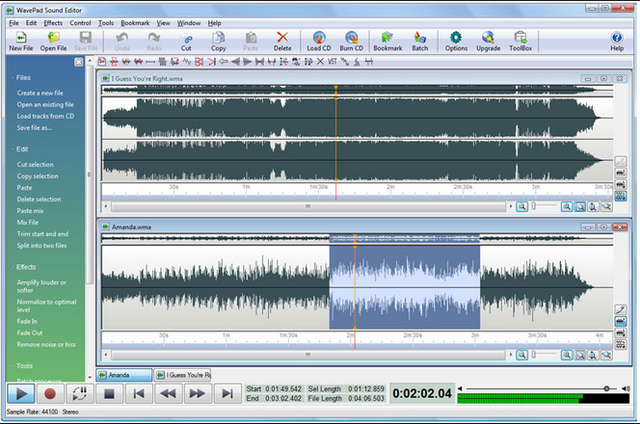




Quaisquer questões relacionadas ao produto?Tweet us @iMusic_Studio para obter suporte diretamente